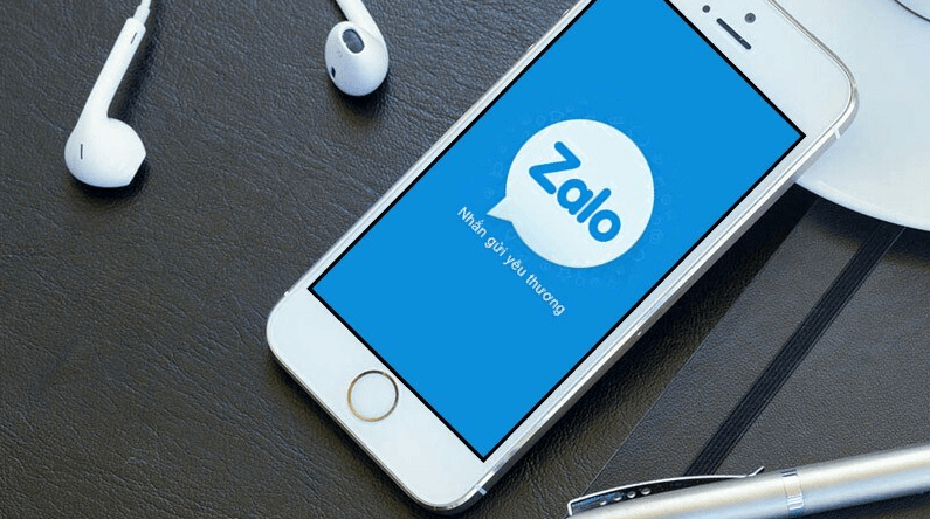Đăng xuất Zalo từ xa là cách thực hiện hiệu quả khi bạn muốn bảo vệ tài khoản Zalo nếu nghi ngờ có thiết bị khác đăng nhập tài khoản Zalo của bạn. Việc đăng xuất Zalo từ xa cũng tương tự với việc thoát tài khoản Facebook từ xa, nó giúp chúng ta dễ dàng xem lịch sử đăng nhập Zalo.
Nếu bạn đăng nhập Zalo trên máy tính ở nơi công cộng mà vô tình quên đăng xuất thì cần ngay lập tức làm theo cách này nhé.
Bước 1: Các bạn thực hiện truy cập vào ứng dụng Zalo từ màn hình chính điện thoại, tại giao diện chính ứng dụng này chúng ta sẽ ấn chọn mục biểu tượng Thêm.
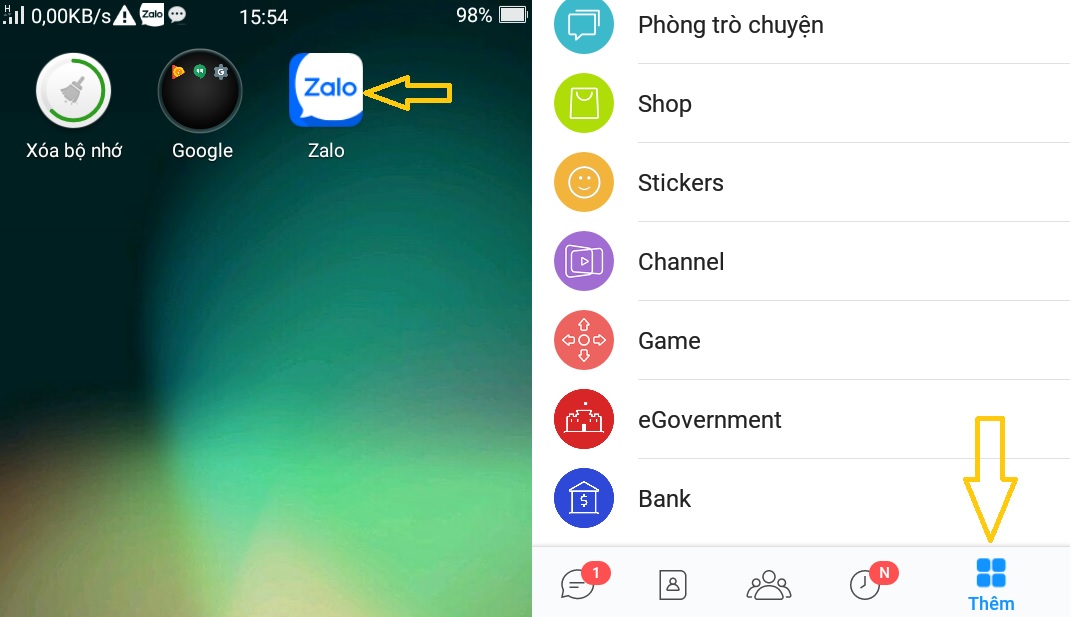
Bước 2: Tiếp theo đó chúng ta sẽ chọn mục Cài đặt và Tài khoản và bảo mật.
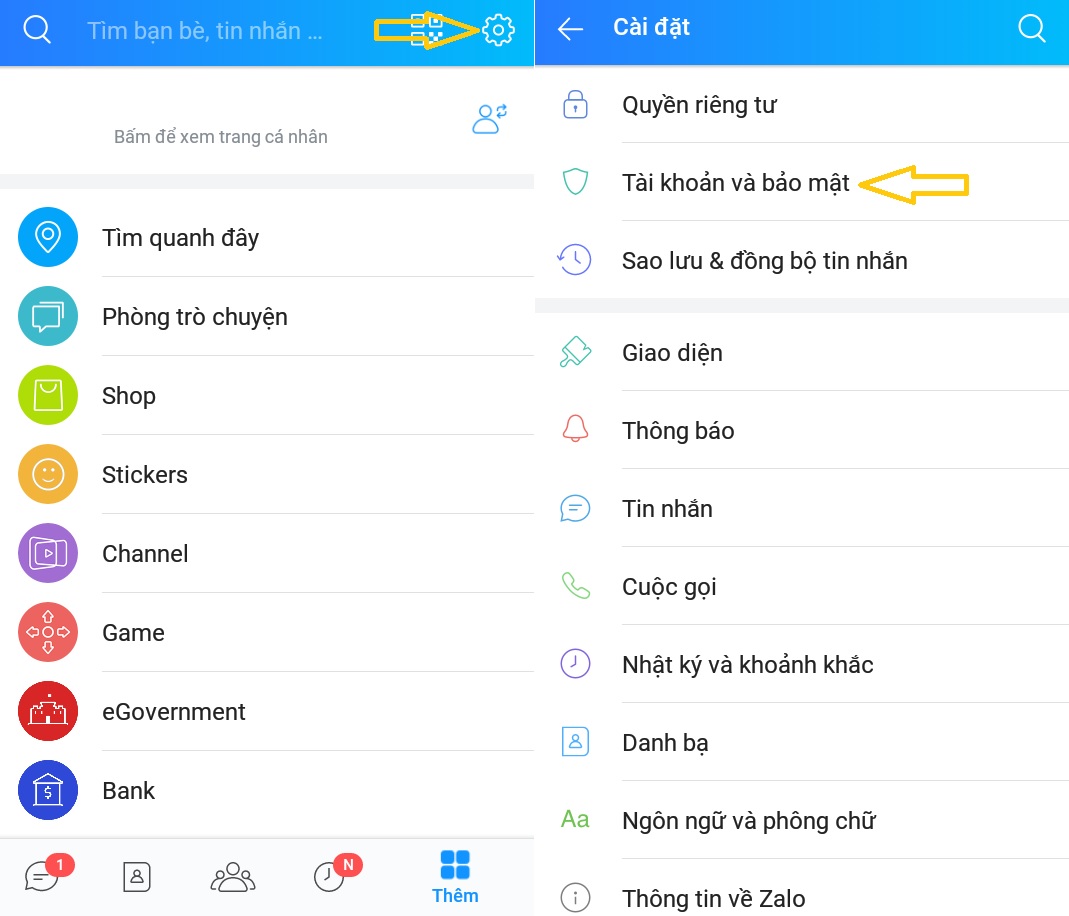
Bước 3: Lúc này, chúng ta sẽ ấn chọn vào mục Danh sách đăng nhập PC - Web. Hệ thống ứng dụng sẽ hiển thị danh sách các thiết bị đang đăng nhập tài khoản Zalo của bạn. Các bạn có thể ấn chọn mục Đăng xuất để có thể thực hiện đăng xuất Zalo từ xa trên điện thoại dễ dàng.
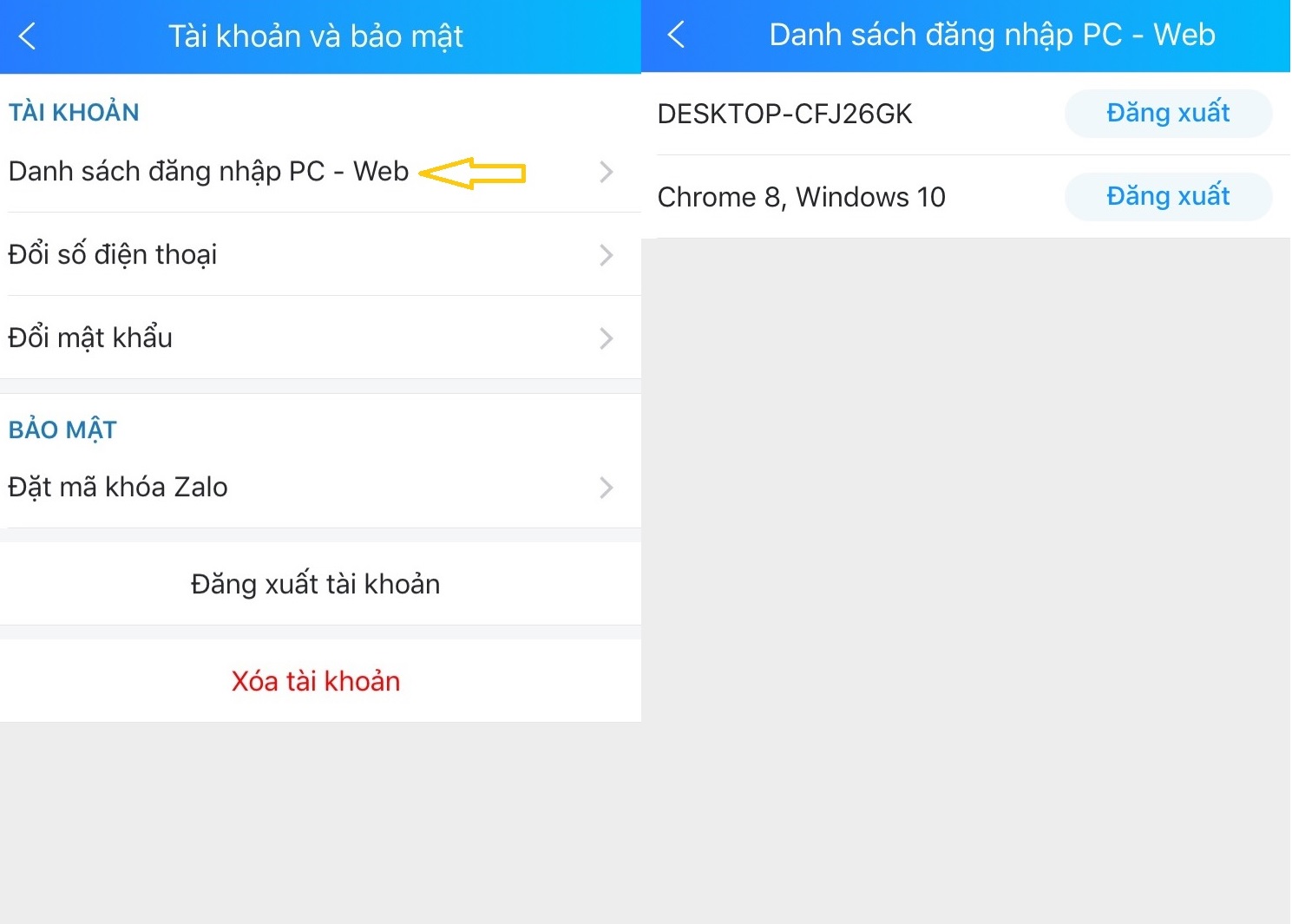
Bước 4: Chúng ta sẽ ấn chọn xác nhận Có để hoàn tất quá trình thoát tài khoản Zalo từ xa này.
Như vậy, chỉ với 4 bước cực kỳ đơn giản bạn đã có thể đăng xuất tài khoản Zalo từ xa nhằm bảo mật thông tin cá nhân của mình rồi.
Hải Vân (T/H)